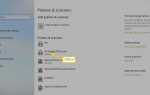Содержание
Когда гарнитура Xbox One не работает, это обычно проявляется следующими способами:
- Люди могут слышать вас, но вы не слышите их.
- Никто тебя не слышит, и ты никого не слышишь.
- Все очень тихо.
Эти проблемы могут возникнуть в любое время, и вы можете даже столкнуться с ситуацией, когда ваша гарнитура перестает работать, а затем начинает работать снова, пока вы все еще используете ее.
Причины не работающей гарнитуры Xbox One
Когда гарнитура Xbox One перестает работать, это может быть связано с проблемой гарнитуры, с контроллером или даже с настройками Xbox One. Общие проблемы включают потертые шнуры и оборванные провода, изогнутые штекеры наушников и незакрепленные гнезда для наушников.
Как исправить гарнитуру Xbox One, которая не работает
В большинстве случаев вы можете починить гарнитуру Xbox One, которая не работает самостоятельно. Чтобы выяснить, в чем заключается ваша проблема, и устранить ее, выполните следующие действия по устранению неполадок по порядку. Попробуйте выполнить каждое исправление, а затем проверьте, работает ли ваша гарнитура.
В случае неисправности самой гарнитуры, трудности, связанные с ремонтом гарнитуры и низкой стоимостью ее замены, обычно лучше покупать новую.
Прежде чем продолжить, убедитесь, что ваш контроллер действительно включен и подключен к вашему Xbox One. Если это не так, ознакомьтесь с нашими советами по исправлению контроллера Xbox One, который не будет подключаться, и посмотрите, поможет ли это в вашей проблеме.
Отключите гарнитуру и надежно подключите ее. Неправильно установленный штекер гарнитуры является наиболее распространенной причиной такого рода проблем. Если ваша гарнитура работает после подключения, но позже она перестает работать, возможно, проблема с разъемом для наушников.
Подключите и отключите гарнитуру, крепко взявшись за разъем. Потянув за шнур, вы можете повредить гарнитуру или порт контроллера.
Подключив гарнитуру, осторожно попытайтесь переместить штекер вперед и назад. Если при надежном подключении к контроллеру штекер может шататься взад-вперед, то вы, вероятно, имеете дело с плохим разъемом для наушников контроллера Xbox One.
Убедитесь, что гарнитура не отключена. Проверьте кнопку отключения звука на адаптере гарнитуры или встроенном регуляторе громкости. Если он отключен, переверните его и попробуйте снова.
Попробуйте использовать гарнитуру с другим контроллером или другим устройством. Это исключит вашу гарнитуру как проблему. Если он работает при подключении к другому контроллеру или устройству, то вы знаете, что сама гарнитура неплоха.
Попробуйте другую гарнитуру с вашим контроллером. Это исключит ваш контроллер как проблему. Если ваша гарнитура по-прежнему не работает при подключении к другому контроллеру, возможно, проблема связана с самой гарнитурой.
Проверьте шнур и штекер гарнитуры на наличие повреждений или мусора. Если шнур поврежден или вилка согнута, вам придется отремонтировать или заменить гарнитуру.
Если вы обнаружите мусор, такой как грязь или еда, на разъеме, попробуйте очистить его ватным тампоном, смоченным в спирте. Убедитесь, что разъем сухой, прежде чем подключать его снова.
Увеличьте звук гарнитуры. Вы не можете слышать никого, если громкость вашей гарнитуры выключена или отключена, но люди могут слышать вас. Попробуйте увеличить звук, используя кнопки на разъеме, который подключен к порту расширения вашего контроллера, или встроенный регулятор громкости, если у вас 3,5 мм гарнитура для разговора.
Вы также можете настроить громкость на вашем Xbox One. Перейдите к настройки > устройство аксессуары, выберите свой контроллер, затем настройте параметры звука.
Проверьте настройки конфиденциальности Xbox One. Эти настройки позволяют вам выбирать, кого вы слышите, играя в игры на Xbox Live, поэтому неправильные настройки могут помешать вам слышать кого-либо.
Чтобы проверить эти настройки, перейдите к настройки > учетная запись > Конфиденциальность онлайн безопасность > Посмотреть детали настроить > Общаться с голосом и текстом > все.
Дочерние профили не могут изменить этот параметр. Чтобы изменить этот параметр для ребенка, необходимо войти в систему, используя связанный родительский профиль.
Проверьте чат-миксер. Этот параметр предназначен для изменения звуков, которые вы слышите, в зависимости от того, разговаривают ли другие люди, так что это может привести к неправильной работе гарнитуры.
Чтобы исключить это, перейдите к настройки > дисплей звук > объем > Чат-миксер, затем выберите Ничего не делать.
Измените вывод вашего чата. Этот параметр позволяет вам выбрать, будет ли чат на вечеринке проходить через вашу гарнитуру, динамики телевизора или и то, и другое. Если вы измените его так, чтобы он проходил через ваши динамики, и вы слышите свою вечеринку, то вы знаете, что настройки чата верны.
Чтобы исключить это, перейдите к настройки > дисплей звук > объем > Вывод чата, затем выберите Компьютерные колонки.
Если вы обнаружите, что этот параметр уже включен компьютерные колонки, попробуйте изменить его на наушники.
Настройте звуковой баланс игрового чата. Если вы используете адаптер для гарнитуры Xbox One, он имеет встроенный микшер. Если этот микшер настроен на обеспечение 100-процентного звучания игры и нулевого процента чата, может показаться, что ваша гарнитура не работает. Каждый сможет услышать вас, но вы не сможете услышать кого-либо еще.
Нажмите на значок человека и посмотрите, начнет ли работать гарнитура.
Нажатие на кнопку с человеком значок увеличивает громкость чата, а нажатие на контроллер Значок увеличивает громкость игры.
Замените батареи в вашем контроллере. Если батареи разряжены, гарнитура может работать неправильно. Попробуйте новые батареи или только что заряженные батареи и проверьте, начинает ли работать гарнитура.
Обновите прошивку вашего контроллера. Контроллеры Xbox One используют микропрограммы, которые Microsoft периодически обновляет. В некоторых случаях обновление прошивки может нарушить работу гарнитуры.
Выключите и снова включите ваш Xbox One. В редких случаях проблема с самим Xbox One может привести к неправильной работе гарнитуры. Чтобы исключить это, попробуйте выключить и включить консоль.
Чтобы включить или выключить консоль, нажмите и удерживайте Кнопка включения Xbox One пока светодиод не погаснет, и оставьте его выключенным на несколько минут. Пока вы ждете, выключите контроллер или извлеките батареи, чтобы сразу же отключить его.
Через несколько минут нажмите Кнопка включения Xbox One очередной раз. Он запустится, и вы должны увидеть анимацию загрузки на вашем телевизоре, которая показывает, что он выключен.
Если ваша гарнитура по-прежнему не работает, ваша гарнитура или контроллер могут быть повреждены.
Обязательно попробуйте другую гарнитуру с вашим контроллером, и попробуйте вашу гарнитуру с другим контроллером, даже если вам придется брать дополнительные принадлежности для проведения теста. Возможно, у вас плохой контроллер или гарнитура, и этот тест поможет вам определить, какой из них плохой. Вы также можете воспользоваться этими советами по устранению проблем с микрофоном Xbox One для получения дополнительной информации.